

SCVMMでの物理OSから仮想OSへの移行(P2V)方法
SCVMMでの物理OSから仮想OSへの移行方法です。
物理的な機械(Physical Machine)でのシステムを仮想的な機械
(Virtual Machine)へ移行することをP2Vと言います。
物理OSを仮想OSへ移行するためにSystem Center Virtual Machine Manager 2008 R2 (SCVMM 2008 R2)(http://www.microsoft.com/japan/systemcenter/scvmm/default.mspx ※リンク切れ)を使用しました。
System Center Virtual Machine Manager 2008 R2 (SCVMM 2008 R2)の
インストールと初期設定方法は以前のページを参照して下さい。
物理マシンから仮想マシンへの変換ツールは、VMwareでは
VMware vCenter Converterが該当しますね。
なお、Virtual PCからHyper-Vへの移行は単にVHDファイルのコピーで可能です。
Hyper-Vから認識できるドライブへVirtual PCで使用していたVHDファイルを
格納した後に、Hyper-Vマネージャを利用して仮想マシンを作成します。
起動後に一旦VirtualPC統合コンポーネントの削除要求が有りました。
Hyper-Vで作成した仮想マシン(Windows Server 2008 SP2)をVirtual PCへ移行、
も行ってみたのですが仮想化デバイスの違いなのか、こちらは自動的に
再起動を繰り返すのみで正常に起動できませんでした。
もしVirtual PCからHyper-Vへの移行時のダウンタイムを最小限に抑える必要が
あるのならば検証はしていませんが今回のP2V(Physical to Virtual)での方法
でも可能かもしれません。
物理環境から仮想マシンへの移行方法については以下のリンクが詳しいです。
仮想化環境を効率よく管理するSCVMM 2008の概要 第3回
同じ仮想OSを複数台展開する訳ではなく、物理OSから仮想OSへ移行するだけなら
sysprepも必要無いかなと思います。
他のPCからはおおまかに言えばNIC変更(MACアドレスが変わったのみ)のように
見えるのでは無いでしょうか。
ハードウェア構成が変わるためライセンス認証は発生しました。
実際の変換方法はウィザードに沿って行っていくもので、特に迷う点は有りませんでした。
まず、SCVMMの右ペインの「物理サーバーの変換」をクリックします。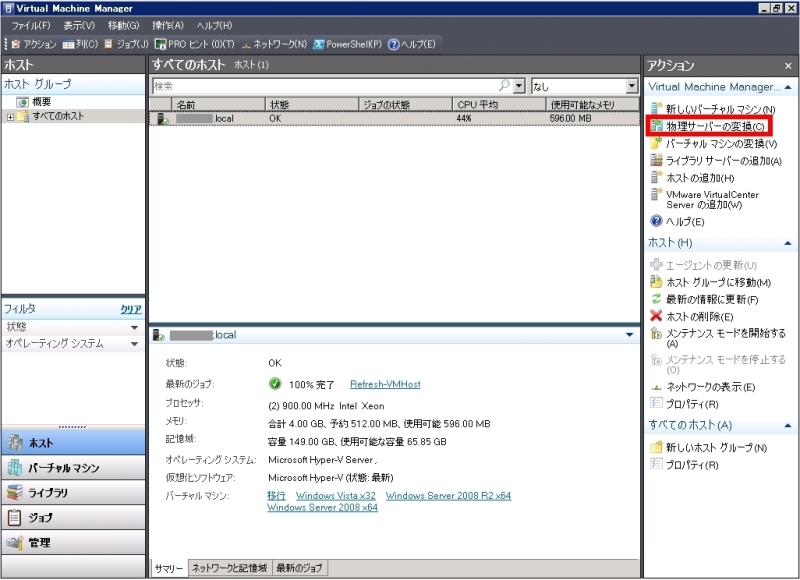
バーチャルマシンに変換する物理コンピューターを選択します。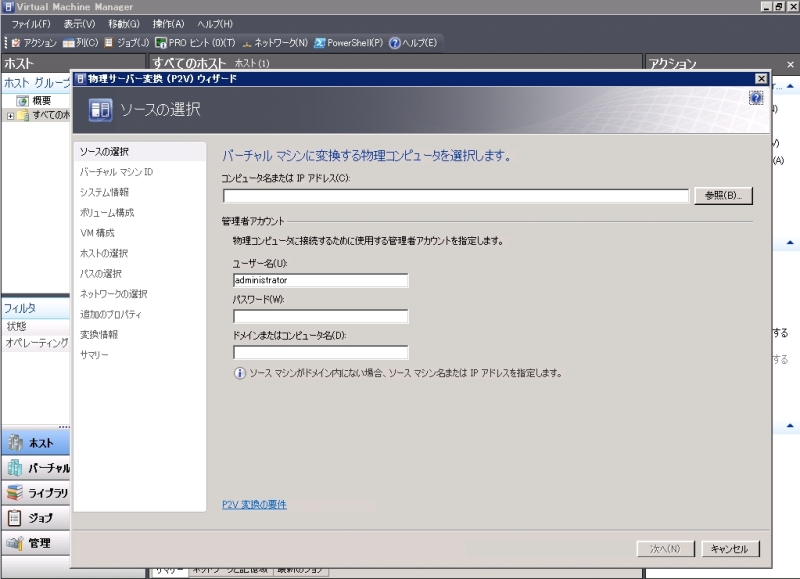
バーチャルマシン名を決めます。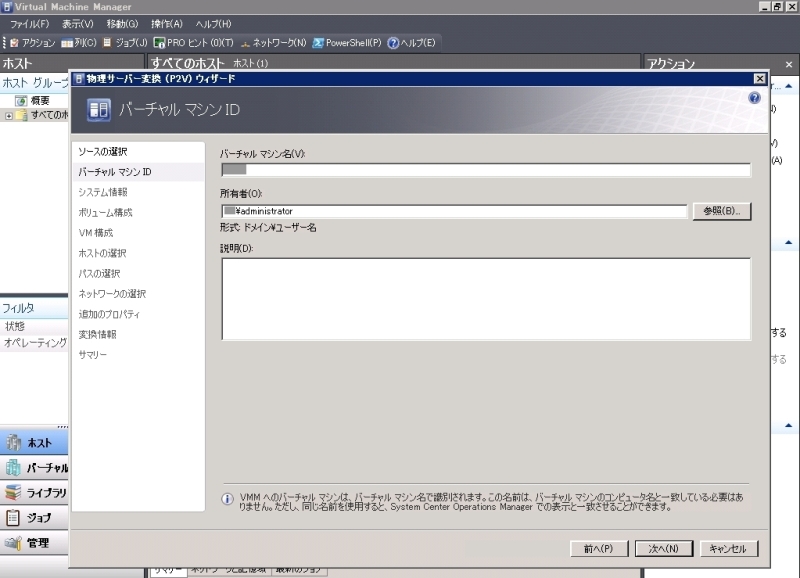
「システムのスキャン」をクリックします。
物理サーバーが1CPU(2コア)の場合、プロセッサ数は2と表示されてます。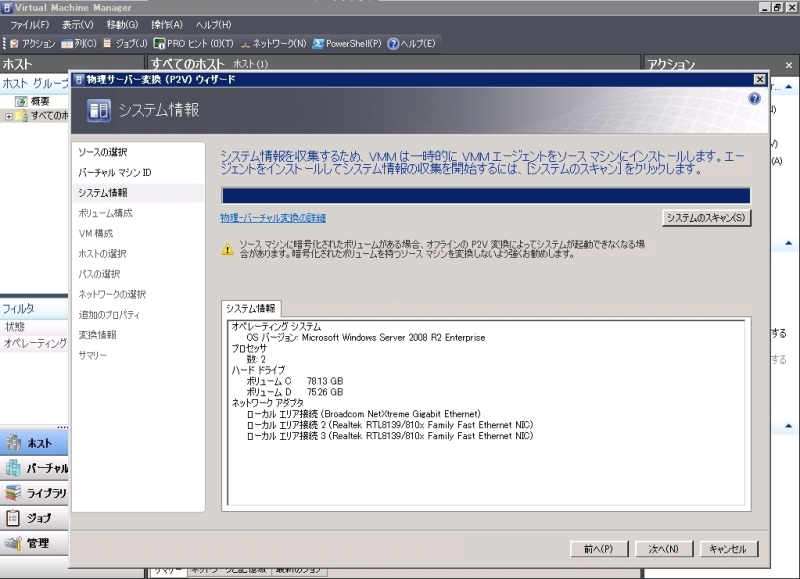
コピーするドライブを選択します。今回はCドライブのみにするために、
Dドライブのチェックを外しました。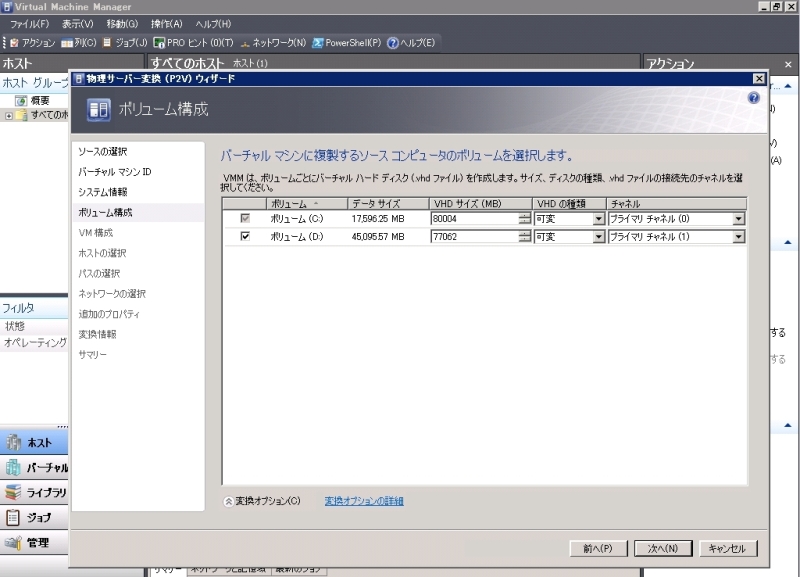
プロセッサ数とメモリを指定します。仮想マシン群の合計プロセッサ数(or コア数)が
Hyper-Vサーバーのプロセッサ数(or コア数)を超えるとパフォーマンスが鈍くなるようです。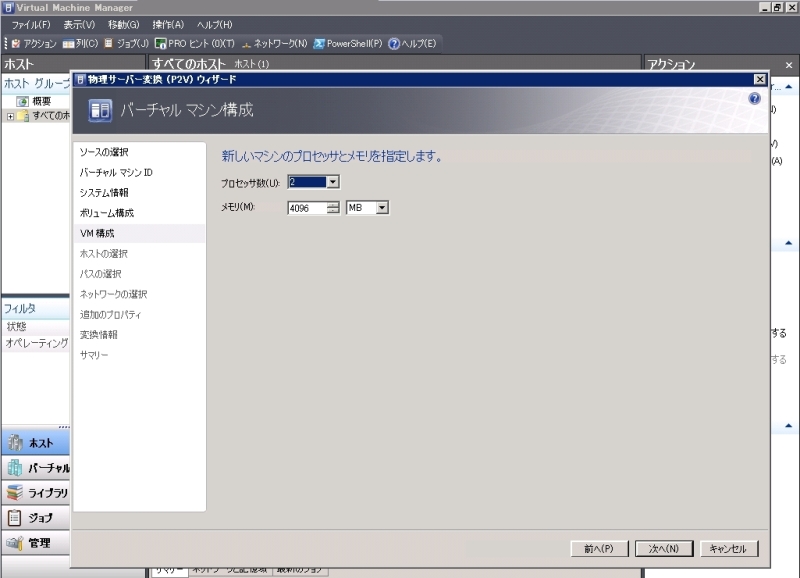
仮想マシンを格納するHyper-Vサーバーを選択します。星の数が多いほど
仮想マシンを格納するのに適しているサーバーです。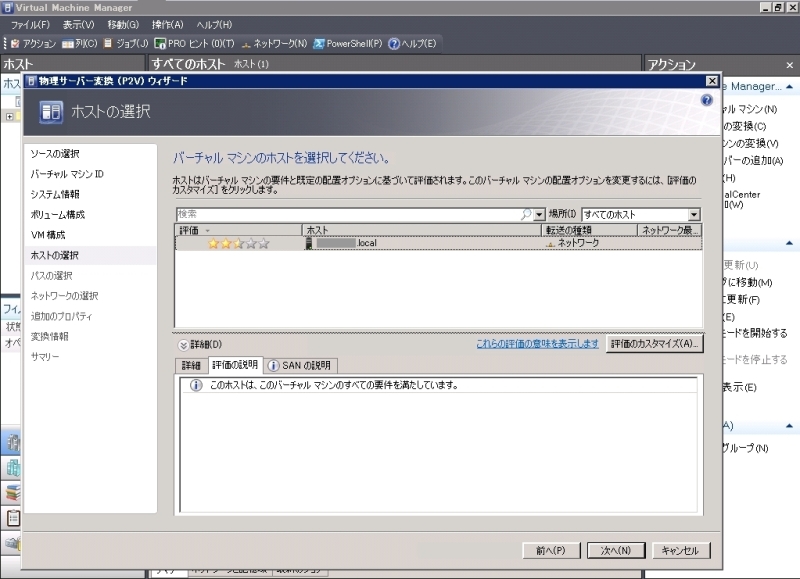
仮想マシンを格納する場所を選択します。今後スナップショット(差分バックアップ
のようなもの)などの機能を使用することを想定して、容量に余裕の有る場所を
選択しておきます。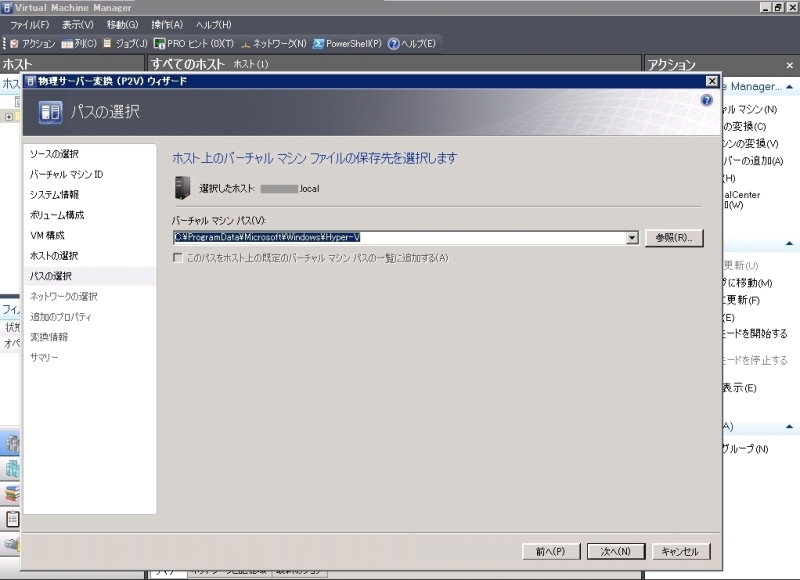
仮想ネットワークを選択します。前もってHyper-Vサーバーで仮想ネットワークを
作成しておかないと、「接続されていません」以外は選択できません。
今回の作業終了後に設定しても構いません。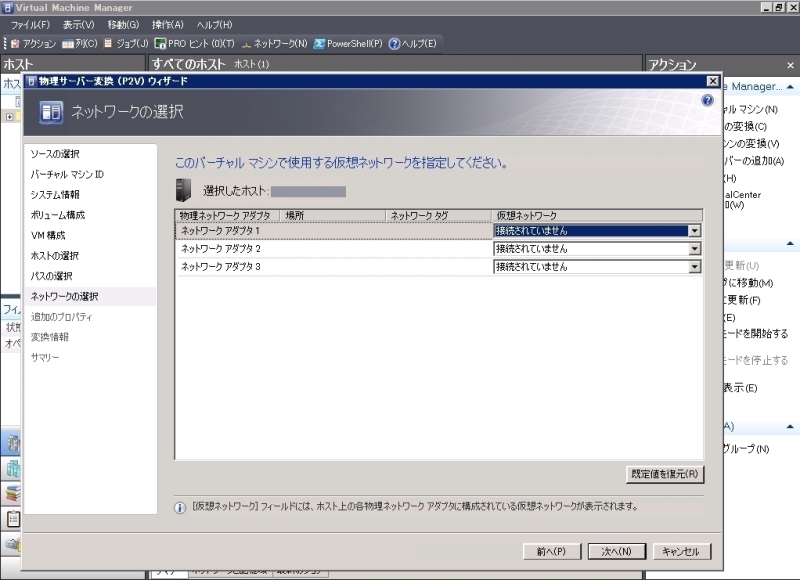
仮想マシンの動作を選択します。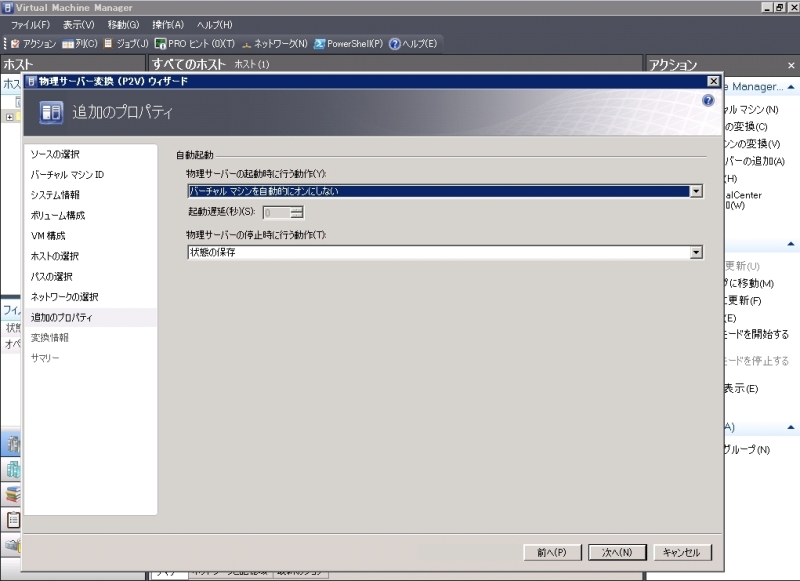
問題が無ければ「次へ」をクリックします。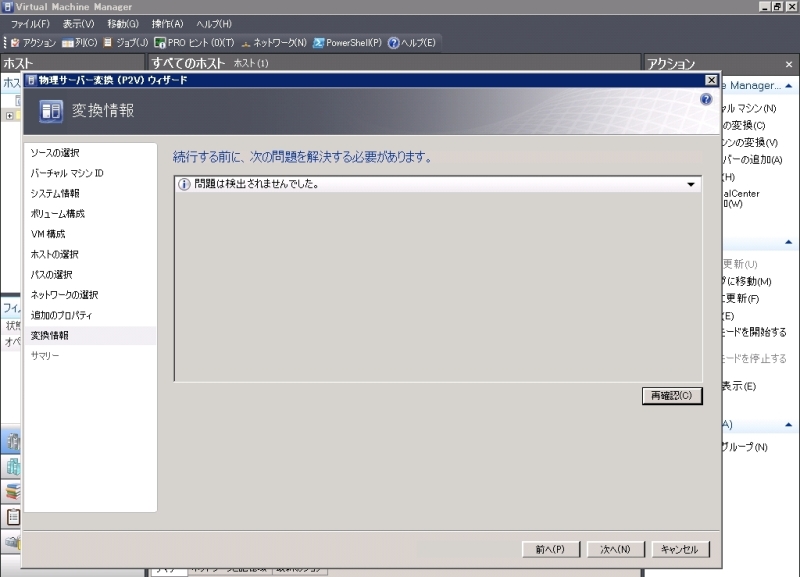
「作成」を選択し、その後ジョブが完了すれば移行終了です。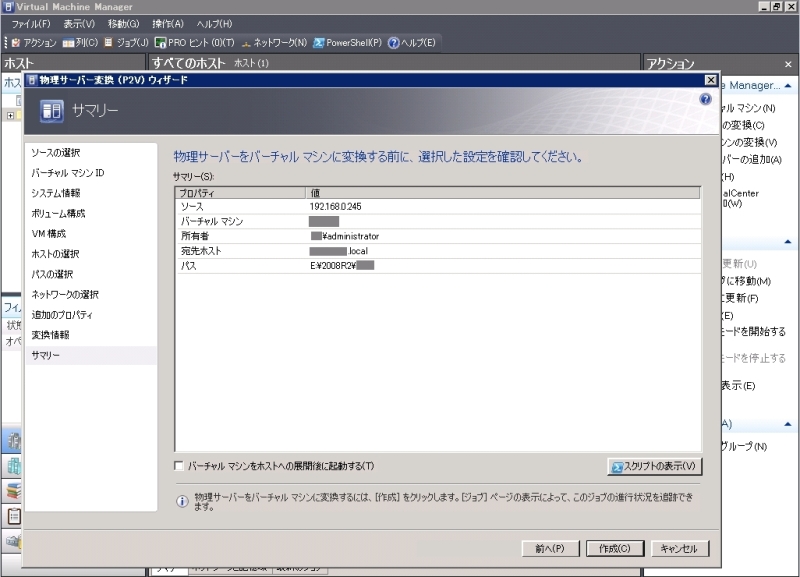
ジョブの失敗例 1
変換後の仮想マシンを格納するサーバーのメモリが少ない場合
「システムリソースが足りません。」等のエラーが出てジョブが失敗する
場合が有ります。
運良くVHDファイル自体が完全に取得出来ていた場合は、そのVHD
ファイルは問題なく使用できる場合も有ります。
ジョブの失敗例 2
変換後の仮想マシンを格納するサーバー自体のCPUやBIOSがHyper-Vに
対応していなければジョブが失敗します。
しかしながら、VHDファイル自体は作成されているはずなので、そのVHDファイルを
SCVMMの「ライブラリーフォルダ」として指定したフォルダ(またはSCVMMサーバーの
VHDsフォルダ(SCVMMをインストールすると自動的に作成されるフォルダ。
空のディスク - 大.vhdなどのファイルが格納されているフォルダです))
に格納すれば、そのVHDファイルを適切に使用することが出来ます。
※右ウィンドウの「新しいバーチャルマシン」を実行し、そのVHDファイルを
使用することができます。